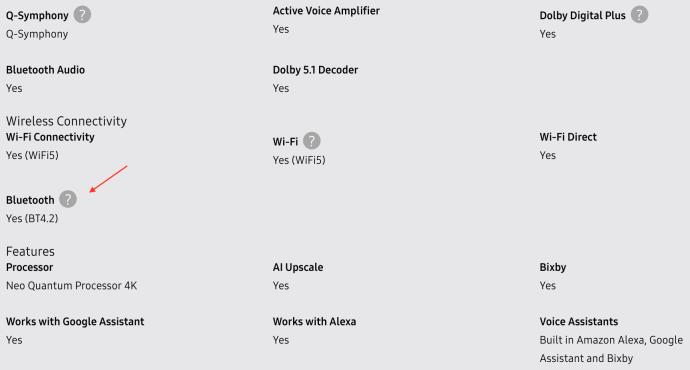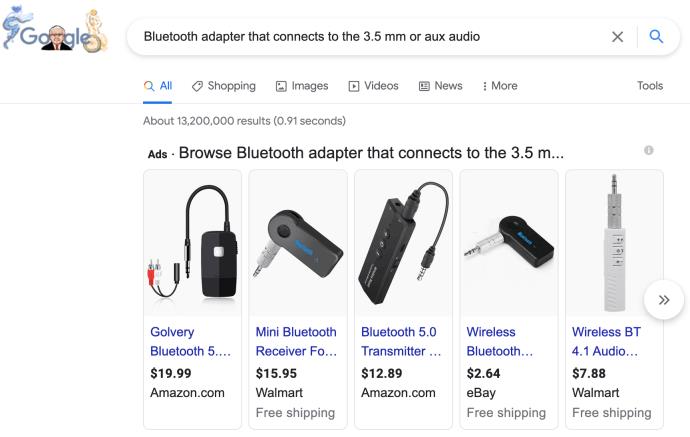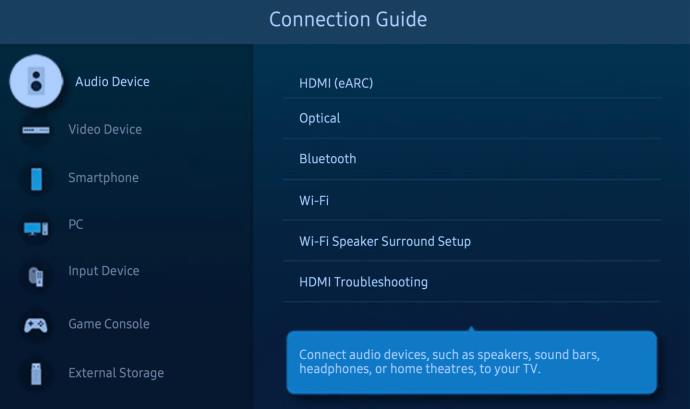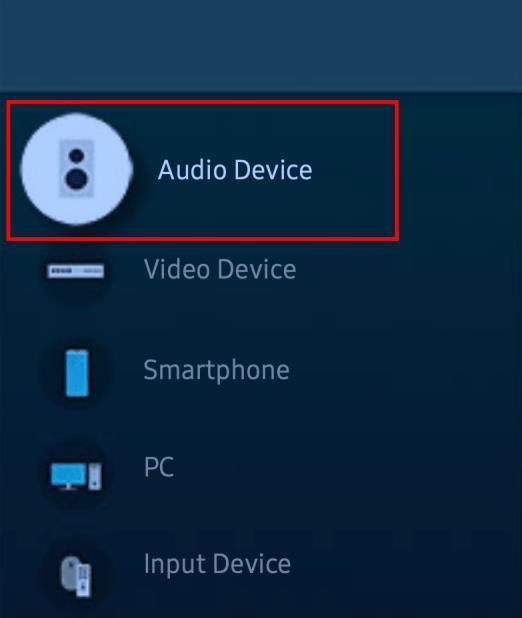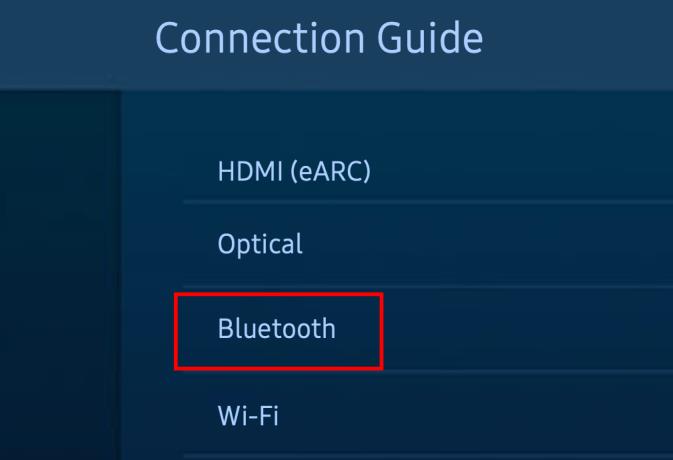Telewizory Samsung smart TV należą do najpopularniejszych na rynku. Samsung od dziesięcioleci tworzy genialne telewizory i z powodzeniem nadąża za najnowszym trendem „smart”. Większość telewizorów Samsung i inteligentnych telewizorów jest ogólnie kompatybilna z Bluetooth, ponieważ wiele peryferyjnych urządzeń telewizyjnych korzysta z tego sposobu łączenia.

Wiedza o tym, jak podłączyć urządzenie peryferyjne do inteligentnego telewizora, jest często niezbędna do korzystania z tego urządzenia. Oto jak sparować telewizor Samsung z urządzeniem za pomocą Bluetooth.
Jak sprawdzić, czy Twój telewizor Samsung ma Bluetooth
Oczywiście przed przystąpieniem do parowania urządzenia Bluetooth z telewizorem Samsung należy sprawdzić, czy obsługuje ono połączenie Bluetooth.
- Najłatwiejszym sposobem sprawdzenia jest wyszukanie w Google numeru modelu telewizora i sprawdzenie specyfikacji.
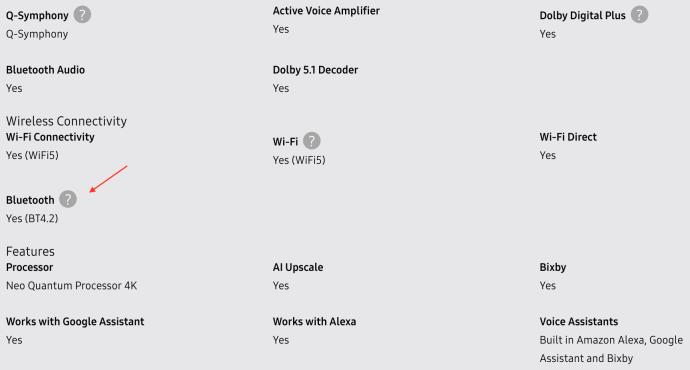
- Innym dobrym wskaźnikiem, że Twój telewizor obsługuje technologię Bluetooth, jest inteligentny pilot. Jeśli Twój telewizor Samsung jest wyposażony w inteligentnego pilota, zdecydowanie obsługuje Bluetooth, ponieważ w ten sposób pilot łączy się z telewizorem.

- Innym sposobem sprawdzenia, czy telewizor Samsung ma Bluetooth, jest przejście do menu Ustawienia, przejście do opcji Dźwięk, a następnie Wyjście dźwięku . Jeśli widzisz opcję o nazwie Lista głośników Bluetooth , Twój telewizor obsługuje technologię Bluetooth.
- Na koniec zawsze możesz zapoznać się z instrukcją obsługi dołączoną do telewizora lub skorzystać z instrukcji online w Google.

Dodawanie obsługi Bluetooth do nieobsługiwanego telewizora Samsung
Chociaż inteligentny telewizor obsługujący Bluetooth jest czymś więcej niż typowym, wciąż istnieje sposób na obejście go w przypadku nieobsługiwanych telewizorów Samsung. Uzyskanie adaptera Bluetooth, który łączy się z gniazdem audio 3,5 mm lub standardowym czerwono-białym portem audio AUX, załatwia sprawę. Adapter pomaga połączyć telewizor z urządzeniem Bluetooth, nawet jeśli telewizor nie jest wyposażony w funkcję Bluetooth.
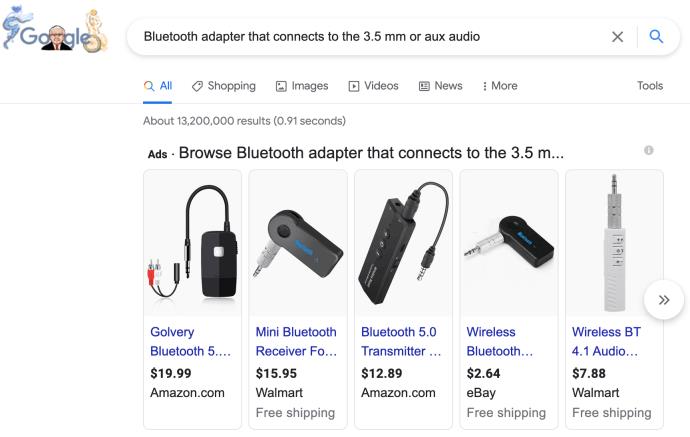
Jak sparować urządzenie Bluetooth z telewizorem Samsung
Podczas gdy większość urządzeń peryferyjnych ma opcję połączenia kablowego, Bluetooth jest znacznie prostszą alternatywą, która pomaga zmniejszyć bałagan powodowany przez kable. Chociaż cały proces jest stosunkowo prosty i podobny do parowania słuchawek bezprzewodowych ze smartfonem, nadal będziesz musiał radzić sobie z menu telewizora. Ten proces czasami bywa frustrujący.
Cały proces parowania Bluetooth telewizora Samsung obejmuje dostęp do Przewodnika połączeń, aktywację parowania Bluetooth, wybór urządzenia i dostęp do urządzenia. Obrazy i kroki mogą się różnić w zależności od modelu. Oto jak to zrobić.
- Przejdź do źródła , a następnie przewodnika połączeń za pomocą pilota.
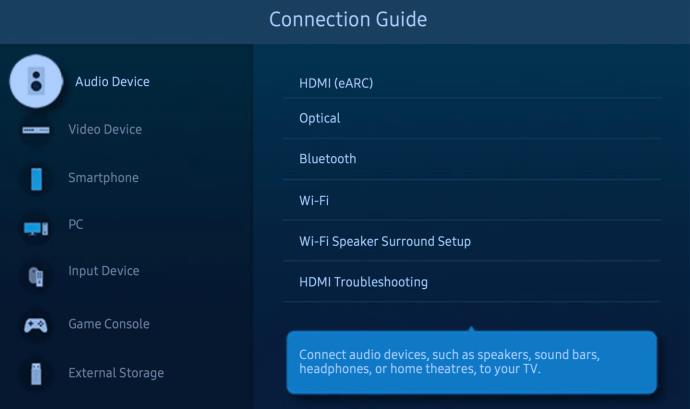
- Wybierz żądaną kategorię dla swojego urządzenia Bluetooth, na przykład Urządzenie audio .
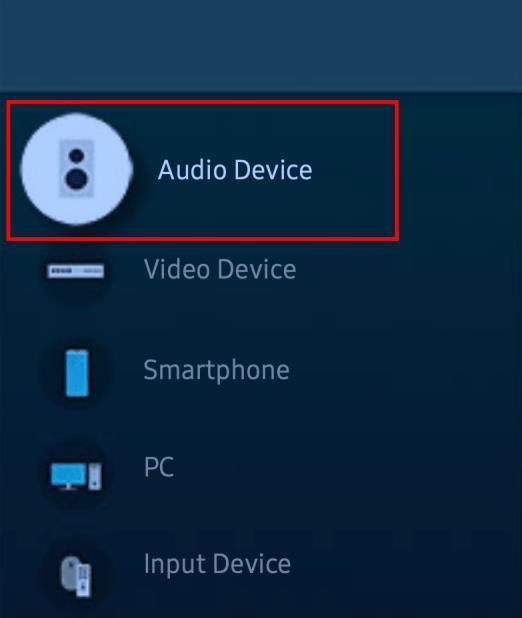
- Wybierz Bluetooth .
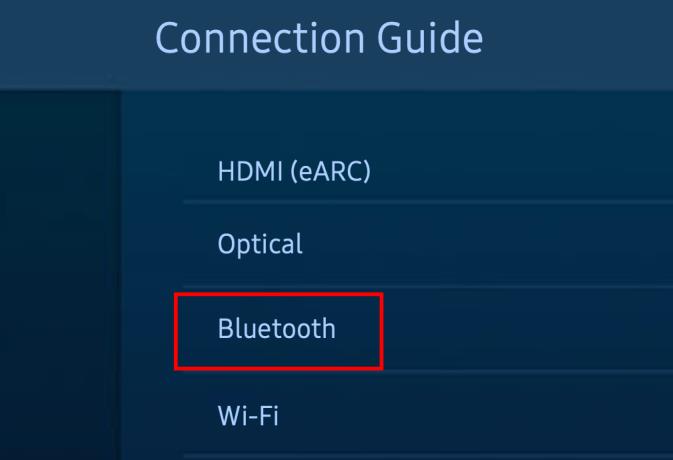
- Odśwież listę na telewizorze, jeśli urządzenie się na niej nie pojawia.
- Zaznacz odpowiednie urządzenie Bluetooth na liście, wybierz je i naciśnij przycisk Paruj i połącz na ekranie.
Przewodnik po połączeniach to funkcja, która powoli przeprowadza użytkownika przez proces konfiguracji Bluetooth. Nawet jeśli Twój telewizor Samsung nie wykryje automatycznie danego urządzenia, powyższe kroki pomogą Ci nawiązać sparowane połączenie.
Telewizory Bluetooth i Samsung
Jak widać, cały proces podłączania urządzeń Bluetooth do telewizora Samsung jest stosunkowo prosty i nie zajmie dużo czasu. Zanim przejdziesz do zakupu urządzenia Bluetooth, sprawdź, czy Twój telewizor Samsung obsługuje technologię Bluetooth. Jeśli tak nie jest, kup adapter Bluetooth. Nie wszystkie urządzenia Bluetooth działają na wielu telewizorach Samsung (lub wielu innych markach), takich jak klawiatura czy mysz.
Jednak niektóre nowsze telewizory Samsung obsługują mysz i klawiaturę. Większość praktycznych urządzeń, takich jak słuchawki Bluetooth, wkładki douszne, smartfony i głośniki, działa dobrze.